- Опубликовано в категории: Windows 7 Seven » Настройка системы
- Просмотров: 7256
![]() Приветствую всех, сегодня хотел бы немного написать про файл подкачки в ОС Windows.
Приветствую всех, сегодня хотел бы немного написать про файл подкачки в ОС Windows.
Я думаю, что более-менее продвинутые пользователи знают, что из себя представляет файл подкачки. Если же вы, по каким-то причинам не знаете что такое swap, то:
Файл подкачки (swap-file, paging-file) – это файл на жестком диске (pagefile.sys; имеет атрибуты Скрытый и Системный), используемый ОС Windows для хранения частей программ и файлов данных, не помещающихся в оперативной памяти. По мере необходимости Windows перемещает данные из файла подкачки в оперативную память (для их использования программами) и обратно (для освобождения места для новых данных).
Оперативная память – это память (запоминающее устройство) с произвольной выборкой; оперативное запоминающее устройство, ОЗУ. При выключении компьютера данные, хранящиеся в ОЗУ, удаляются. Как правило, чем больше объем установленной в компьютере оперативной памяти, тем быстрее работают программы.
Как вы уже поняли, файл подкачки используется для «перекрытия» того факта, что у вас, в какой-то момент недостаточно ОЗУ для выполнения конкретной задачи. Безусловно, на современных компьютерах, редко можно увидеть нехватку памяти (как ОЗУ, так и, тем более, своп), но тем не менее, на старых ПК с 512 МБ ОЗУ (к примеру, как у меня сейчас, в данный момент), при вызове диспетчера задач, можно увидеть, что использование памяти превышает эти 512МБ. В среднем, у меня 600-740 МБ постоянно используются. Но, я очень рад тому факту, что скоро всё будет «по-человечески».
Да, при использовании файла подкачки, ресурсоёмкие приложения работают не так быстро, как хотелось бы. Это всё из-за того, что рабочие данные программы храняться на жестком диске, а не в ОЗУ. Оперативная память потому так и называется – оперативная, т.к. она в разы быстрее обычного HDD (жесткого диска).
Чтобы понять какого размера должен быть файл подкачки, достаточно расчитать всё по формуле:
К примеру, у меня 512МБ ОЗУ. Делим 512 на 2 = 256 + 512 = 768МБ. Мой файл подкачки будет равен 768МБ.
Некоторые советуют ставить в 2 раза больше, некоторые в полтора. Но на практике, на самом деле, из файла подкачки, к примеру, я, использую не более 300 МБ. Это максимум.
Для ПК у которых более 1 ГБ ОЗУ, можно, в принципе, на счет файла подкачки не переживать. Я считаю, что 512МБ будет хватать в любом случае. И да, я могу ошибаться, в виду того, что я ж не знаю, какие задачи вы решаете с помощью Вашего ПК, поэтому наши мнения могут различаться.
Чтобы изменить размер файла подкачки (или вообще его отключить) в Windows XP:
Пуск –> Настройка –> Панель управления –> Система;
– в открывшемся окне Свойства системы на вкладке Дополнительно – в разделе Быстродействие – щелкните кнопку Параметры;
– в открывшемся окне Параметры быстродействия откройте вкладку Дополнительно, внизу в разделе Виртуальная память щелкните кнопку Изменить;
– в открывшемся окне Виртуальная память – вверху в разделе Диск выберите диск, где будет расположен файл подкачки;
– в разделе Размер файла подкачки для выбранного диска установите нужный переключатель: Особый размер (задайте исходный размер и максимальный; для повышения производительности установите исходный и максимальный размер равными), Размер по выбору системы (доверив выбор размера файла подкачки операционной системе) или Без файла подкачки;
– нажмите кнопку Задать –> OK –> OK –> OK.
Как оптимизировать файл подкачки:
Windows активно использует файл подкачки, значительно разгружая оперативную память ПК. По умолчанию (ох уж это пресловутое умолчание Windows!) Microsoft сделала файл подкачки динамическим, т.е. размер файла изменяется автоматически, в зависимости от текущей потребности операционной системы, хотя наилучшая производительность системы достигается при статическом файле (не требуется каждый раз изменять размер файла подкачки, исчезает его фрагментация).
Если у вас установлено два (или более) жестких диска, рекомендуется перенести файл подкачки с диска, где у вас установлена Windows, на другой жесткий диск.
Если у вас один жесткий диск, создайте на нем дополнительный раздел объемом 1–2 ГБ (сколько вам свопа нужно). Конвертируйте его в FAT32. Выполните дефрагментацию этого раздела. Укажите расположение файла подкачки на этом разделе. Используйте весь объем этого раздела только для файла подкачки.
Но всё же, я считаю, что предпочтительнее увеличение объема ОЗУ, чем увеличение размера файла подкачки, для более быстрой работы приложений.
На этом всё, всем удачи!
- Категория: Windows 7 Seven » Настройка системы
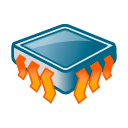 Что такое Кэш - память, кэш память процессоровКэш - память (кеш, cash, буфер - eng.) - применяется в цифровых устройствах,
Что такое Кэш - память, кэш память процессоровКэш - память (кеш, cash, буфер - eng.) - применяется в цифровых устройствах, Настройка файла подкачки Windows 7Файл подкачки может быть разбит системой на несколько частей, и каждая часть будет расположена
Настройка файла подкачки Windows 7Файл подкачки может быть разбит системой на несколько частей, и каждая часть будет расположена Ошибки Windows BSODИногда в работе Windows случаются сбои вызванные: вирусами, проблемой с драйверами да и
Ошибки Windows BSODИногда в работе Windows случаются сбои вызванные: вирусами, проблемой с драйверами да и Дефрагментация дискаСегодня мы с вами рассмотрим такой важный процесс, как дефрагментация диска в
Дефрагментация дискаСегодня мы с вами рассмотрим такой важный процесс, как дефрагментация диска в Легкая и доступная оптимизация Windows XPНесмотря на выход ОС Windows Vista/7 Seven, пользователи не спешат уходить
Легкая и доступная оптимизация Windows XPНесмотря на выход ОС Windows Vista/7 Seven, пользователи не спешат уходить
